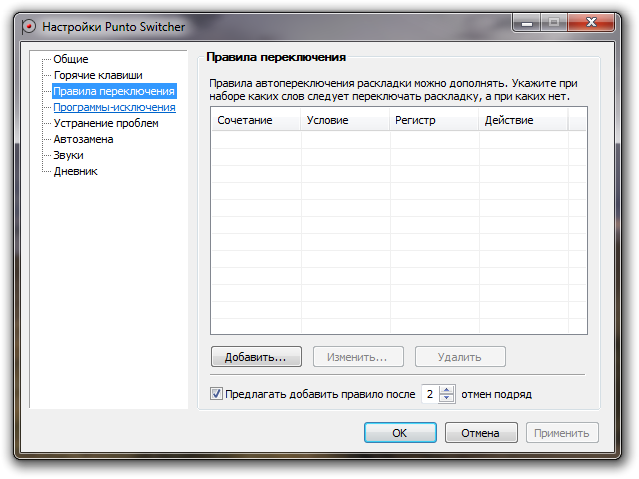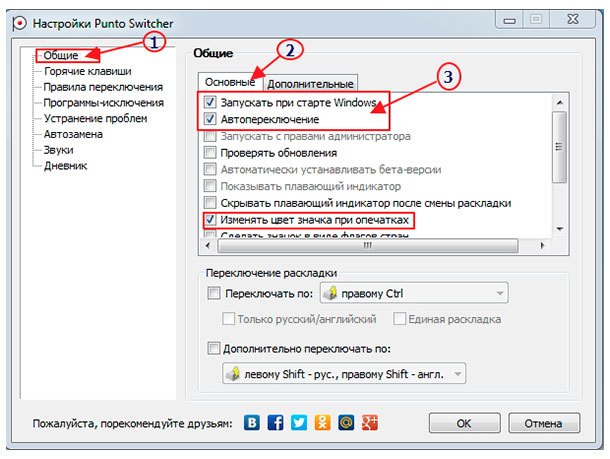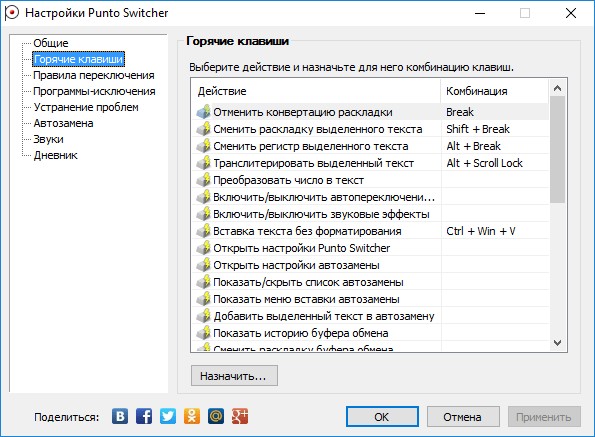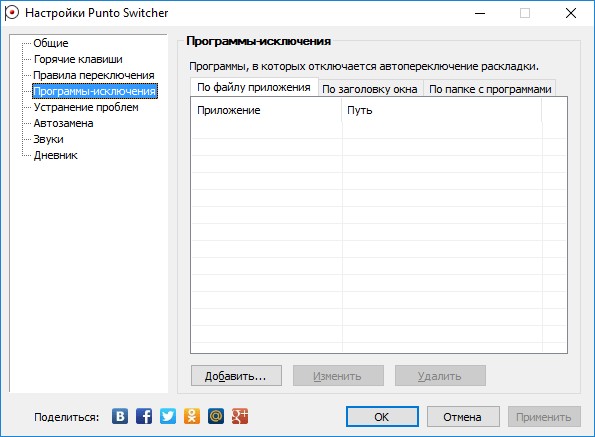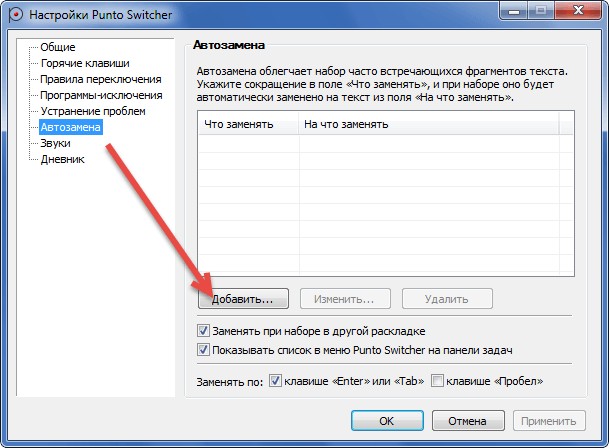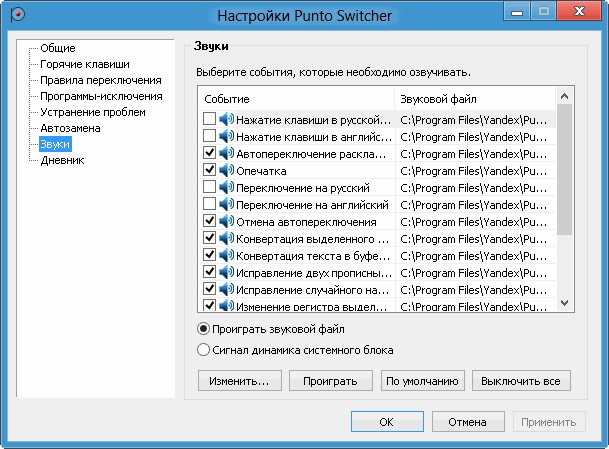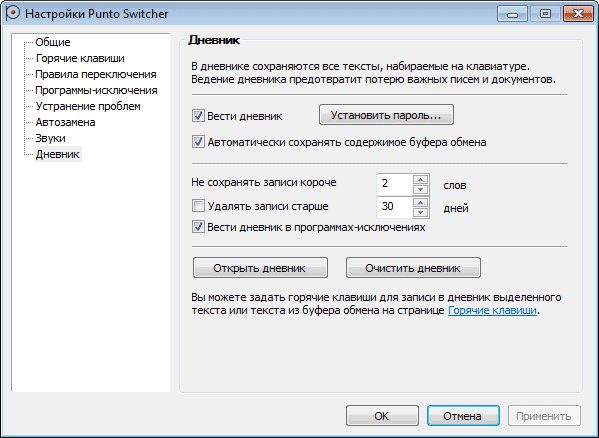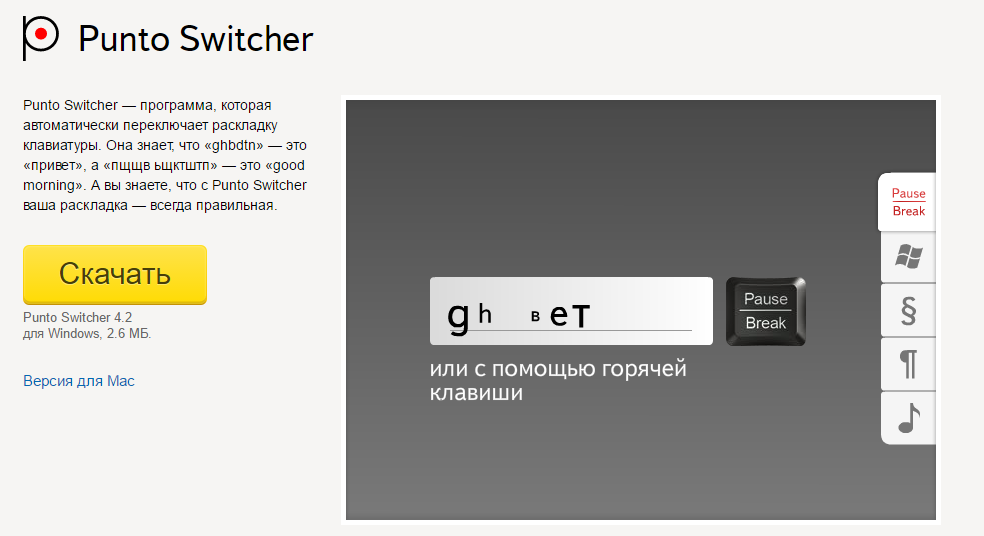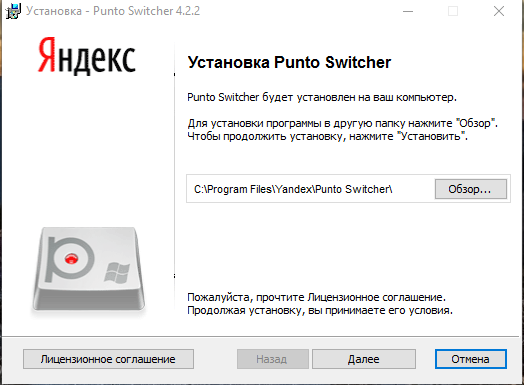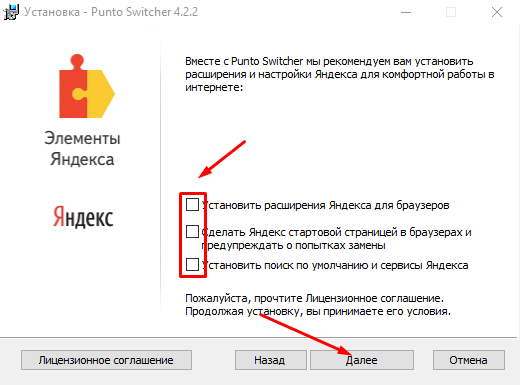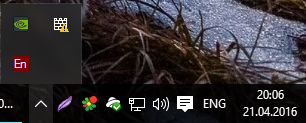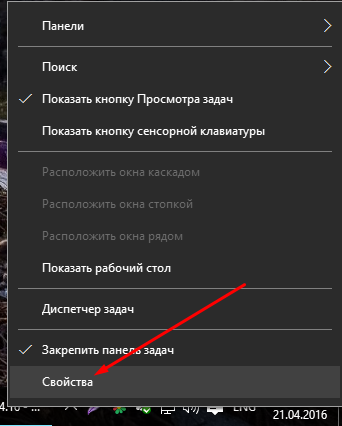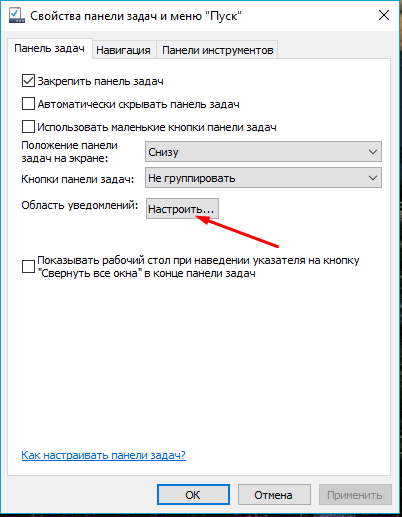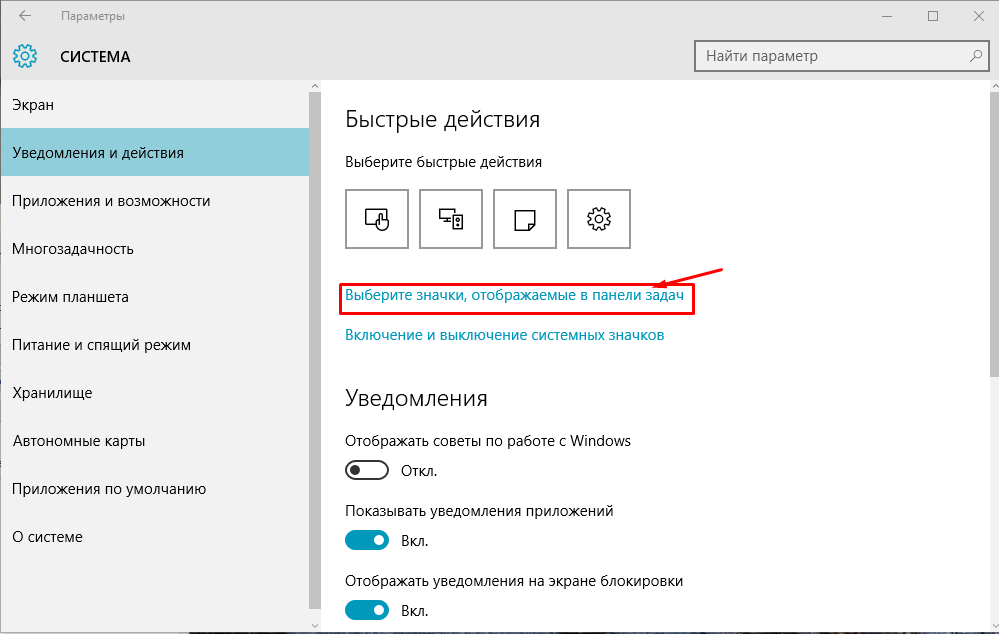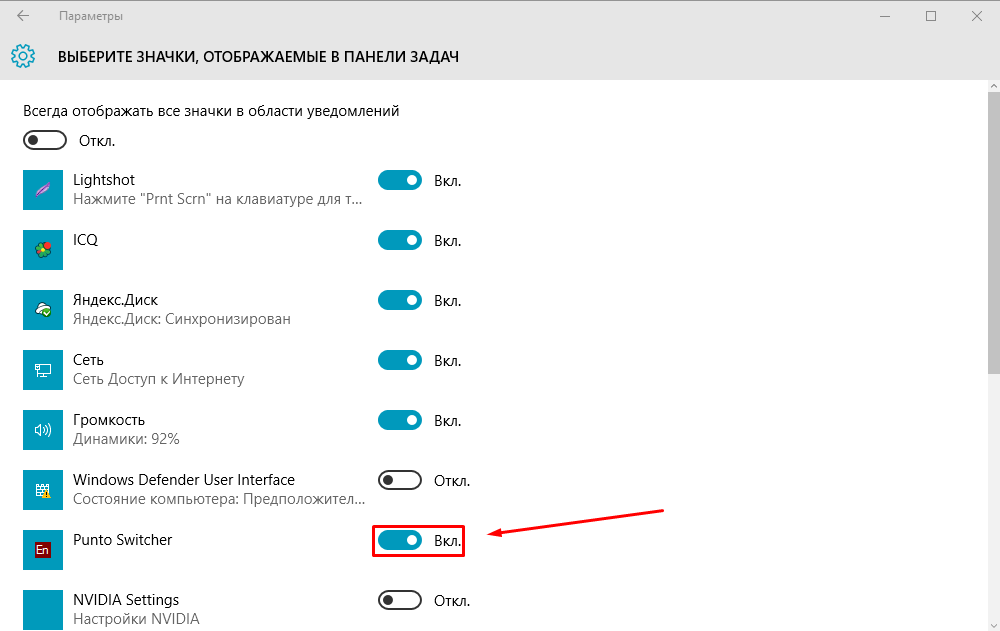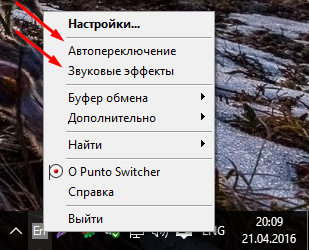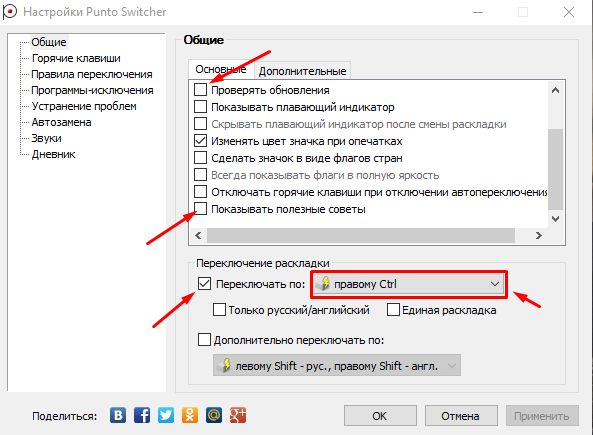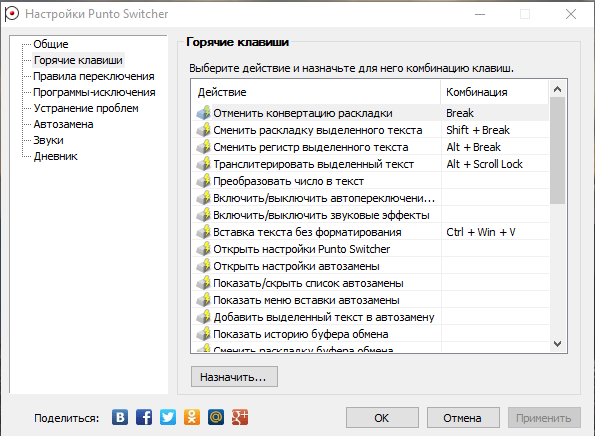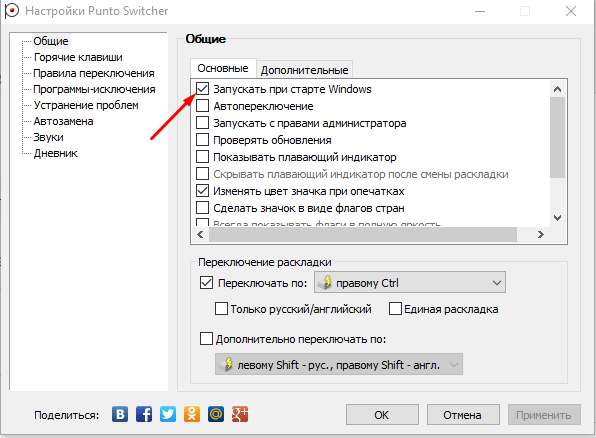- О программе Punto Switcher
- Что умеет
- С чего начать
- Как пользоваться Punto Switcher
- Автопереключение
- Свои правила
- Вариант 1
- Вариант 2
- Вариант 3
- Автопереключение паролей
- Общие настройки
- Горячие клавиши
- Программы-исключения
- Автозамена
- Звуки
- Дневник
- Решение проблем
- Переключение раскладки происходит не всегда или не исправляется первая буква
- При редактировании слова неожиданно переключается раскладка
- Некоторые клавиши не срабатывают или срабатывают неверно
- Punto Switcher часто исправляет сокращения, которые вы используете
- Неправильное автопереключение при наборе слов на русском или английском языках
- Punto Switcher не всегда правильно переключает раскладку при наличии в системе других языков
- Программа некорректно работает в некоторых приложениях
- Конвертация выделенного текста не работает в некоторых программах
- Нестабильная работа Punto Switcher с приложениями MS Office
- Punto Switcher не работает в программе, запущенной с правами администратора (в Windows 8 и 10)
- Проблемы при работе с Microsoft Word 2016
- Проблемы с функцией «Автотекст» в WinWord
- Punto Switcher на Windows 10: удобное переключение раскладки клавиатуры
- Попробуем установить и настроить автоматическое переключение раскладки клавиатуры с помощью Punto Switcher на Windows 10.
О программе Punto Switcher
Punto Switcher — программа для автоматического переключения русской и английской раскладок клавиатуры. Она понимает, что «ghbdtn» — это «привет», а «Цштвщцы» — это «Windows», и меняет раскладку на правильную.
В основу работы Punto Switcher заложен принцип невозможности сочетаний некоторых букв для русского и английского языков. В русском языке, например, слово не может начинаться с буквы «Ь». Программа следит за тем, какие буквы на клавиатуре набираются и, если видит недопустимое сочетание, переключает раскладку. Для обучения программы использовался словарь из нескольких миллионов слов и словоформ.
Что умеет
Punto Switcher переключает раскладку клавиатуры автоматически. Также для смены раскладки вы можете воспользоваться комбинациями клавиш, установленных в программе по умолчанию, или выбрать свои сочетания.
Выполняет автозамену — можно назначить любое сочетание букв для быстрого набора часто употребляемых слов (например, вводить сочетание «макр», чтобы получить слово «макроэкономика»).
Может хранить в дневнике информацию, которую вы набираете на клавиатуре.
Работает одновременно с 30 различными текстами в буфере обмена.
Автоматически очищает выделенный текст от форматирования при его копировании и переносе из одной программы в другую.
Позволяет настроить звуковое оформление работы с клавиатурой.
Узнайте больше о возможностях Punto Switcher в разделе справки Возможности программы.
Совет. Для навигации по встроенной в программу справке выделите заголовок раздела курсорными клавишами (со стрелками) и нажмите Enter, чтобы перейти к содержимому раздела.
С чего начать
Просто набирайте текст — программа сама определит, на каком он языке, и при необходимости переключит раскладку. Смена раскладки обычно происходит после набора нескольких букв, в некоторых случаях раскладка меняется после окончания ввода слова.
Настройте горячие клавиши. С их помощью можно сменить раскладку, преобразовать число в текст, проверить орфографию, получить словарное определение или перевести слово, отправить выделенный текст в приложение (например, в Twitter) и много другое.
Как пользоваться Punto Switcher
Если при наборе текста вы смотрите не в экран, а на клавиатуру, то Пунто Свитчер идёт к вам — вполне вероятный рекламный ролик от Яндекса. Ну а если без шуток, давайте разберёмся: что это за программа — Punto Switcher — и как ею пользоваться?
Как работать с программой Punto Switcher.
Автопереключение
Вполне тривиальная история: работая в текстовом редакторе, отвлекаемся на звонок, поговорив, кладём трубку, набираем больше тысячи знаков текста. Возвращаем взгляд на экран, а на нём вместо ожидаемого — латинская абракадабра! Помните шутку про админов: из них есть такие, которые делают бекапы, и есть такие, которые будут делать бекапы. Здесь похожий случай.
На самом деле не всё так просто и однозначно. Например, автопереключение раскладки при случайном неправильном наборе — это спасение. А как быть, если так вами было задумано? На выручку, как всегда, приходит знание. Ознакомимся более детально — что это за программа и как использовать Свитчер под себя:
Свои правила
В основе Punto Switcher, как автопереключателя языков, лежит анализ невозможности неких буквенных сочетаний и словоформ. При возникновении таких случаев как раз и происходит автоизменение раскладки клавиатуры. Но как же быть, если в нашем случае это не нужно? Пользователь может сам добавлять свои правила в «Словарь», если реакция приложения для вас противоположна ожидаемой.
Вариант 1
После активации правой мышкой значка Punto Switcher (PS) в панели задач нужно перейти в меню «Настроек» и на вкладке «Правила переключения» нажать кнопку«Добавить».
Здесь нужно ввести словосочетание для нового правила. Среди условий для его выполнения могут быть полное совпадение, совпадение в начале слова или в любом месте. Можно дополнительно задать учёт регистра. После ввода новое правило подтверждается нажатием ОК.
Вариант 2
В «Настройках» «Правил переключения» есть функция «Предлагать добавить правило… подряд». Включается установкой галочки. Она нужна для указания количества отмен. После отработки этого количества программа предложит снова создать одно из правил.
Вариант 3
Третьим вариантом является обращение к разработчикам, для чего нужно связаться с ними по адресу punto-switcher@yandex.ru.
Автопереключение паролей
В стандартных полях для паролей переключение раскладки не происходит. Но некоторые браузеры (например, Internet Explorer) используют поля нестандартные. В таких случаях переключение может случиться, особенно если вводимое слово не обладает парольными признаками. При конвертации пароля нажатие любой курсорной клавиши (со стрелкой) не допустит этого события (этот механизм для отмены можно использовать везде).
Общие настройки
В общих настройках в основном обращают внимание на два чекбокса: одним из них устанавливается автозапуск одновременно со стартом Windows, а вторым — включается или отключается режим автопереключения.
Горячие клавиши
Окно «Горячих клавиш» предназначено для присвоения клавишам или комбинациям для ожидаемых вами действий от программы. Соответственно им (клавишам) можно задать свойства для вызова настроек, для переключений, конвертации (транслитерации) и прочих команд.
Программы-исключения
Это окно предназначено для перечисления программ, в которых Пунто Свитчер всегда будет отключённым.
Автозамена
Уверенно сокращает время набора текстов использование фишки «Автозамена». Присвоив в этом окне значение для какой-то аббревиатуры, вы получите автоматическое появление в тексте задуманной фразы (обратите внимание на чекбоксы для дополнительных настроек).
Звуки
Звуковой раздел предназначен для настройки звукового сопровождения программных событий. Но учтите, что для уменьшения расхода оперативной памяти звуки лучше отключить.
Дневник
Для сохранения и упорядочивания набираемых текстов используется ведение дневника. Это иногда необходимо при сбое на ПК или при необратимом сохранении документов. Имеется возможность выключения и запароливания этого важного раздела программы.
Как видим, настройки программы являются очень гибкими и после прочтения этой публикации вы, уже зная, как пользоваться программой Punto Switcher, найдёте применение ей в своей работе или посоветуете друзьям.
Решение проблем
Переключение раскладки происходит не всегда или не исправляется первая буква
Если у вас установлены другие переключатели языков (например, «RusLat» или «Switch It!»), эта проблема может возникать из-за конфликта программ. Сообщите об этом через форму обратной связи.
При редактировании слова неожиданно переключается раскладка
Это происходит потому, что программа воспринимает символы, которые вы дописали, переместив курсор, — как новое слово.
Чтобы при исправлении слова раскладка не переключалась, в меню Настройки → Устранение проблем включите опции «курсорные клавиши» (стрелки). Теперь, когда вы будете исправлять слово с помощью этих клавиш, раскладка переключаться не будет.
Примечание. Если вы переместите курсор мышью, программа воспримет исправление как новое слово, и раскладка может переключиться.
Некоторые клавиши не срабатывают или срабатывают неверно
Возможно, при настройке клавиш произошел конфликт с системными горячими клавишами или с клавиатурными сочетаниями других программ. Проверьте настройки горячих клавиш в меню Настройки. Проблемы можно избежать, если в качестве горячих назначить клавиши в сочетании со служебными клавишами: Ctrl, Alt, Shift или Windows.
Punto Switcher часто исправляет сокращения, которые вы используете
Попробуйте внести сокращение в словарь (меню Настройки → Правила переключения ) и отправить разработчикам.
Также вы можете выключить опцию Исправлять аббревиатуры в меню Настройки → Общие → Дополнительные .
Неправильное автопереключение при наборе слов на русском или английском языках
Возможно, причина в том, что вы используете, кроме русской и английской, раскладки для других языков.
Перейдите в меню Настройки → Устранение проблем и включите опцию Автопереключение только между русской и английской раскладкой — тогда Punto Switcher будет переключаться только между двумя этими языками. Или включите опцию Учитывать ввод только в русской и английской раскладках — Punto Switcher будет отслеживать ввод текста только на двух основных для него языках.
Punto Switcher не всегда правильно переключает раскладку при наличии в системе других языков
Punto Switcher умеет корректно переключать раскладку между русским и английским языками. Если при исправлении раскладки язык переключается на третий, установленный в раскладке, или при наборе на третьем языке раскладка переключается на другой язык, выполните следующие действия:
Перейдите в Настройки Punto Switcher.
В разделе Устранение проблем включите опции Учитывать ввод только в русской и английской раскладках и Автопереключение между русской и английской раскладкой.
Программа некорректно работает в некоторых приложениях
Изначально Punto Switcher не был ориентирован на использование в консольных приложениях, поэтому возможны проблемы при работе с ними. Также возможны проблемы при работе с такими программами, как Telegram, WhatsApp, IntelliJ IDEA, PhpStorm, Synergy, QIP, Miranda, AutoCad.\n
Мы постоянно совершенствуем Punto Switcher. Проблемы, вызванные действием программ, к разработке которых мы не имеем прямого отношения, требуют некоторого времени.
Конвертация выделенного текста не работает в некоторых программах
Конвертация текста может не работать в программах, которые не поддерживают копирование в буфер обмена по Ctrl + C и вставку по Ctrl + V. Если возможно, настройте программу, которую вы используете, для работы с данными комбинациями клавиш.
Нестабильная работа Punto Switcher с приложениями MS Office
Возможно, у вас включена опция исправления раскладки от MS Office, которая мешает работе Punto Switcher.
Чтобы отключить эту опцию, сделайте следующее:
Откройте программу MS Word 2010.
Перейдите на вкладку Файл ( File) → Параметры ( Options) → Дополнительно ( Advanced).
В разделе Параметры правки ( Word Options) отключите опцию Автоматически переключать раскладку клавиатуры в соответствии с языком окружающего текста ( Automatically switch keyboard to match language of surrounding text).
MS Outlook 2010
Перейдите на вкладку Файл ( File) → Параметры ( Options) → Почта ( Mail Format).
Нажмите кнопку Параметры редактора ( Editor Options)→ Дополнительно ( Advanced).
В разделе Параметры правки ( Word Options) отключите опцию Автоматически переключать раскладку клавиатуры в соответствии с языком окружающего текста ( Automatically switch keyboard to match language of surrounding text).
Если у вас возникают проблемы с использованием функции Автотекст в программах MS Office:
Перейдите в Настройки Punto Switcher.
В разделе Устранение проблем включите опцию Не переключать раскладку по клавишам «Tab» и «Enter».
Punto Switcher не работает в программе, запущенной с правами администратора (в Windows 8 и 10)
В системе Windows 8 и 10 программы, запущенные без прав администратора, могут неполноценно работать с программами, запущенными с правами администратора. По умолчанию Punto Switcher запускается без прав администратора.
Чтобы этого избежать, запускайте Punto Switcher, включив опцию Запускать с правами администратора (в меню Настройки → Общие ).
Проблемы при работе с Microsoft Word 2016
Конфликт Punto Switcher с другими программами может возникнуть из-за несовпадения алгоритмов при работе с клавиатурой.
Если для переключения раскладки клавиатуры у вас назначена комбинация Ctrl + Shift, попробуйте заменить ее на Alt + Shift. Если проблема не исчезнет, пожалуйста, сообщите о ней через форму обратной связи.
Проблемы с функцией «Автотекст» в WinWord
Перейдите в меню Настройки → Устранение проблем и включите опцию Не переключать раскладку по клавишам «Tab» и «Enter».
Punto Switcher на Windows 10: удобное переключение раскладки клавиатуры
Punto Switcher – отличная утилита для удобного переключения языка одной кнопкой, автоматического исправления текста, написанного в английской раскладке (или наоборот) и многого другого. В программе множество полезных настроек, она легкая, не нагружает систему.
Попробуем установить и настроить автоматическое переключение раскладки клавиатуры с помощью Punto Switcher на Windows 10.
Для начала переходим на официальную страницу утилиты и загружаем.
Запускаем скачанный файл и выбираем папку, в которую программа установится. Жмем «Далее».
В процессе установки будет предложено установить расширения и дополнения от Яндекса (куда ж без них). Если нужны — оставляем галочки, не нужны — снимаем все.
Еще одно окно с предложением установить браузер. Нам он не нужен поэтому снимаем галочку. Жмем «Далее».
Жмем «Готово», после чего программа будет автоматически запущена.
Теперь узнаем, как настроить переключение раскладки клавиатуры на Виндовс 10 с помощью утилиты Punto Switcher, которая установлена, запущена и доступ к ней можно получить в панели уведомлений (правый нижний угол).
Чтобы значок программы всегда находился на виду, а не через нажатие на стрелочку, сделаем следующее:
На этой стрелочке жмем левой кнопкой мыши и выбираем «Свойства».
Переключаем бегунок на «Вкл». Теперь значок Punto Switcher всегда будет у нас на глазах.
Правой кнопкой жмем на значок. В появившемся окошке можно сразу отключить «Звуковые эффекты» и «Автоопределение» (если оно вам не понадобится). Мы настроим утилиту так, чтобы можно было переключать язык раскладки одной кнопкой, а не сочетанием Shift+Alt.
Жмем «Настройки», после чего откроется окно со всеми настройками программы. Тут все индивидуально. Но вы можете отключить проверку обновлений и полезные советы (иногда надоедают). Здесь же мы установили переключение раскладки клавиатуры правой кнопкой Ctrl.
В левом меню пункты, которые можно поочередно открывать и настраивать на свое усмотрение, например, горячие клавиши:
Вот такая вот нехитрая, но очень полезная программка от Яндекса, которая поможет изменить переключение раскладки и будет автоматически изменять текст, набранный буквами не на том языке.
Если Punto Switcher вам не понравился и вы хотите его отключить, то настройках снимите вот эту галочку:
В этом случае утилита не будет запускаться вместе с Windows.
Как удалить Punto Switcher? Рекомендуем вот эту статью: «Как полностью удалить любую программу в Windows 10».
Поделиться «Punto Switcher на Windows 10: удобное переключение раскладки клавиатуры»